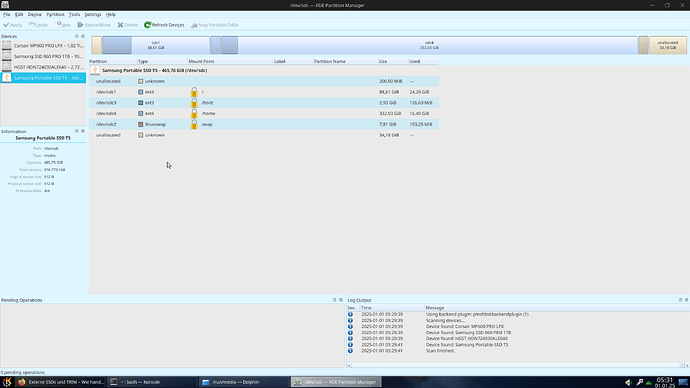Hallo, ich habe eine Frage dazu, wie ihr mit externen SSDs und dem Thema TRIM umgeht.
Hintergrund:
Ich nutze sowohl privat als auch für Freunde mehrere externe Samsung SSDs (T3 bis T9 mit USB-C Anschluss). Diese hängen entweder direkt an PCs, laufen als NAS-Speicher an einer Fritzbox oder an einem Pi4. Die SSDs sind mit ext4 oder NTFS formatiert.
Das Problem:
Laut lsblk --discard wird TRIM bei diesen externen SSDs nicht unterstützt. Ich vermute, dass dies am Controller im Gehäuse liegt – selbst bei der neuen Samsung T9!
Interessante Beobachtung:
- Eine interne Samsung 980 oder 990 Pro (NVMe) funktioniert problemlos mit TRIM.
- Schließe ich diese extern an (in einem ORICO NVMe-Gehäuse mit USB4), wird TRIM ebenfalls unterstützt, wenn ich sie an meinen Thunderbolt 4 Rechner anschließe.
- Verwende ich jedoch ein USB3.x zu SATA-Adapter in einem externen SSD-Gehäuse, wird der TRIM-Befehl blockiert oder nicht weitergeleitet (geprüft mit
lsblk --discardundsudo fstrim -av).
Meine Lösung:
btrfsnutze ich nur für SSDs, die TRIM unterstützen (hauptsächlich wegen der schnellen Snapshots).- Für alle anderen SSDs greife ich auf
ext4zurück – wegen der hohen Stabilität und geringen Fragmentierung.ext4überschreibt Daten direkt, unabhängig davon, ob TRIM verfügbar ist. - Bislang hatte ich mit dieser Methode keine Probleme. Selbst eine alte Samsung T3 mit
NTFS, die als NAS an einer Fritzbox läuft, macht keine Schwierigkeiten. - In Zukunft werde ich nur noch NVMe SSDs in externen Gehäusen nutzen, welche TRIM-Passthrough unterstützen.
Fragen an euch:
- Wie geht ihr mit externen SSDs und TRIM um?
- Ist meine Einschätzung zum Thema TRIM-Passthrough und externen Gehäusen korrekt?
- Habt ihr eine ähnliche Strategie oder andere Ansätze?
Ich freue mich auf eure Erfahrungen und Tipps!